أبلغ بعض المستخدمين أن WU (Windows Update) فشل في تثبيت عدة تحديثات مختلفة مع خطأ 0x80070103 الشفرة. غالبًا ما تتم مواجهة الخطأ في شاشة Windows Update داخل تقارير التحديث ، ولكن من المعروف أيضًا أنه يحدث عندما يحاول المستخدم تثبيت برنامج تشغيل طرفي - ولكن فقط إذا عرض Windows Update تحديث برنامج التشغيل عبر مطالبة ونقر المستخدم نعم .

ما الذي يسبب الخطأ 0x80070103
بعد التحقيق في المشكلة والنظر في تقارير المستخدمين المختلفة ، إليك قائمة بالسيناريوهات حيث خطأ 0x80070103 عادة مصادفة:
- يحاول Windows Update (WU) تثبيت برنامج تشغيل معين مرة أخرى - يحدث هذا عادةً عندما يتم الخلط بين WU بسبب قطعة إضافية من الأجهزة المماثلة مثل محول الرسومات.
- يحاول Windows Update (WU) تثبيت تحديث لبرنامج تشغيل مثبت بالفعل - من المعروف أن هذا يحدث مع الإصدارات غير المناسبة من برنامج التشغيل المثبت بالفعل.
- حدث الخطأ بسبب تدخل طرف ثالث - قد يقوم برنامج الأمان أو البرنامج المساعد الذي يستخدم نفس برنامج التشغيل بتشغيل ملف خطأ 0x80070103 يتعارض مع Windows Update.
كيفية إصلاح الخطأ 0x80070103
إذا كنت تكافح حاليًا لحل مشكلة خطأ 0x80070103 ، سيوفر لك هذا الدليل قائمة فعالة بخطوات استكشاف الأخطاء وإصلاحها. يوجد أدناه مجموعة من الطرق التي استخدمها المستخدمون الآخرون في موقف مشابه لحل المشكلة.
نظرًا لأن الإصلاحات مرتبة حسب الكفاءة والخطورة ، فإننا نحثك على البدء في متابعتها بالترتيب الذي قدمت به. ابدأ بالطريقة الأولى واستمر بالطريقة التالية حتى تكتشف إصلاحًا فعالاً في مساعدتك على التعامل مع رمز الخطأ. هيا نبدأ!
الطريقة الأولى: تشغيل مستكشف أخطاء Windows Update ومصلحها
قبل أن تفعل أي شيء آخر ، دعنا نرى ما إذا كان Windows مجهزًا لحل المشكلة تلقائيًا. إذا كانت المشكلة ناتجة عن عدم تناسق في كيفية القيام بذلك WU (Windows Update) وظائف ، قد يؤدي تشغيل مستكشف أخطاء Windows Update ومصلحها إلى تحديد التناقض ومعالجته تلقائيًا.
يحتوي مستكشف أخطاء Windows Update ومصلحها على مجموعة من استراتيجيات الإصلاح لتلك الحالات التي تتعرض فيها مواطن الخلل في WU أو الملفات التي تنتمي إليها للتلف. سيبدأ مستكشف الأخطاء ومصلحها عن طريق فحص النظام الخاص بك ثم تطبيق إستراتيجية الإصلاح الصحيحة إذا كان أي منها ينطبق على السيناريو الخاص بك.
إليك دليل سريع حول تشغيل تحديث ويندوز مستكشف الأخطاء ومصلحها:
- صحافة مفتاح Windows + R. لفتح أ يركض صندوق. بعد ذلك ، اكتب ' إعدادات ms: استكشاف الأخطاء وإصلاحها ' و اضغط أدخل لفتح ملف استكشاف الأخطاء وإصلاحها علامة تبويب إعدادات تطبيق.
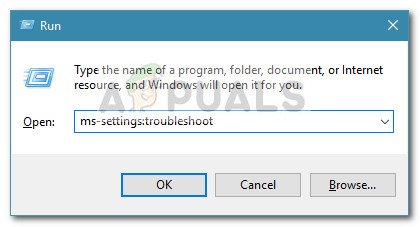
- في علامة التبويب استكشاف الأخطاء وإصلاحها ، انقر فوق تحديث ويندوز (تحت Get up and run).
- بعد ذلك ، انقر فوق قم بتشغيل مستكشف الأخطاء ومصلحها .
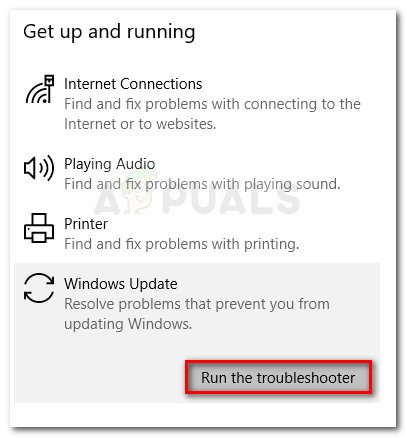
- انتظر حتى اكتمال الفحص الأولي. بمجرد انتهاء العملية ، انقر فوق تطبيق هذا الإصلاح إذا تم تحديد إستراتيجية الإصلاح.
ملحوظة: إذا لم يتم العثور على مشاكل ، فانتقل مباشرة إلى الطريقة الثانية. - اتبع التعليمات التي تظهر على الشاشة لإكمال استراتيجية الإصلاح ، ثم أغلق ملف تحديث ويندوز مستكشف الأخطاء ومصلحها وإعادة تشغيل جهاز الكمبيوتر الخاص بك.
- عند بدء التشغيل التالي ، حاول تطبيق التحديث مرة أخرى ومعرفة ما إذا كان يتم تثبيته بدون ملف خطأ 0x80070103.
إذا لم يتم إصلاح المشكلة ، فتابع إلى الطريقة التالية أدناه.
الطريقة 2: قم بتثبيت التحديث أثناء تشغيل Clean Boot
تمكن بعض المستخدمين الذين يجدون أنفسهم في موقف مشابه من حل المشكلة بعد التشغيل النظيف وإعادة تثبيت التحديث الفاشل عبر Windows Update.
اتضح أن بعض مجموعات الأمان أو حتى البرامج المساعدة يمكن أن تتعارض مع WU (خاصة عندما تحتاج WU إلى تحديث برنامج تشغيل موجود بالفعل). في هذه الحالة ، يتمثل الحل في إعادة تشغيل جهاز الكمبيوتر الخاص بك إلى حالة التمهيد النظيف للتأكد من عدم وجود تدخل من طرف ثالث.
لتسهيل العملية برمتها عليك ، إليك خطوة بخطوة حول إعادة تشغيل الكمبيوتر في حالة تمهيد نظيف وتثبيت التحديث الفاشل:
- تأكد من أنك قمت بتسجيل الدخول باستخدام مستخدم لديه امتيازات إدارية.
- صحافة مفتاح Windows + ابدأ س فتح أ يركض صندوق. بعد ذلك ، اكتب ' مسكونفيغ ' و اضغط أدخل لفتح ملف أعدادات النظام نافذة او شباك. إذا طلب منك ذلك UAC (التحكم في حساب المستخدم) انقر فوق نعم .
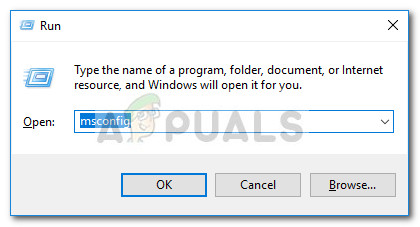
- داخل أعدادات النظام الشاشة ، انتقل إلى خدمات علامة التبويب ، حدد خانة الاختيار المرتبطة بـ اخفي كل خدمات مايكروسوفت ، ثم انقر فوق أوقف عمل الكل لمنع أي خدمة من جهة خارجية ليتم تمكينها عند بدء التشغيل التالي. بمجرد تعطيل جميع خدمات الجهات الخارجية ، اضغط على زر تطبيق لحفظ التغييرات.
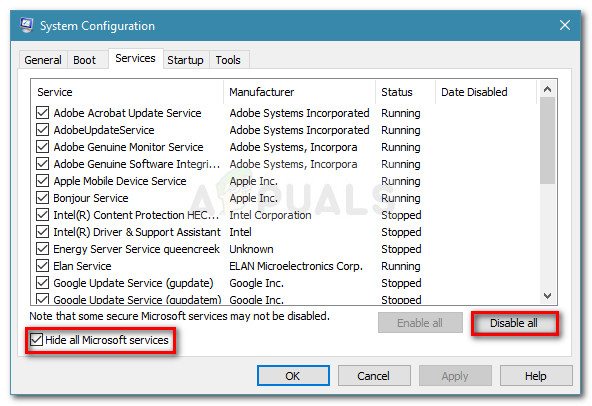
- في نفس نافذة تكوين النظام ، انتقل إلى ملف بدء علامة التبويب وانقر فوق افتح مدير المهام .
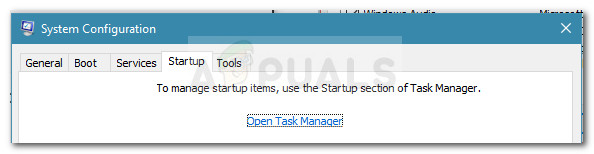
- لكل عنصر بدء تشغيل موجود في ملف بدء علامة تبويب إدارة المهام ، حدد العنصر وانقر فوق تعطيل.
- بمجرد تعطيل جميع الخدمات ، أغلق مدير المهام و ال أعدادات النظام الشاشة وإعادة تشغيل جهاز الكمبيوتر الخاص بك.
- إذا اتبعت الإرشادات بشكل صحيح ، فسيتم إعادة تشغيل جهازك في حالة التمهيد النظيف.
- الآن اضغط مفتاح Windows + R. لفتح مربع التشغيل. بعد ذلك ، اكتب ' إعدادات ms: windowsupdate ' و اضغط أدخل لفتح علامة التبويب Windows Update الخاصة بـ إعدادات تطبيق.
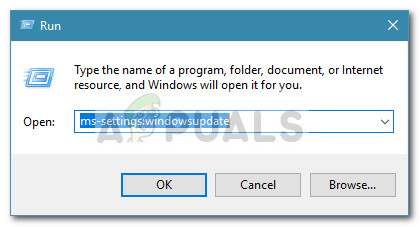
- استخدم هذه الشاشة لتثبيت التحديث الذي فشل سابقًا مع خطأ 0x80070103.
- بغض النظر عما إذا كانت هذه الطريقة ناجحة أم لا ، قم بإعادة زيارة الخطوات من 2 إلى 5 وأعد تمكين جميع الخدمات التي قمت بتعطيلها مسبقًا.
إذا كان التحديث لا يزال يفشل مع خطأ 0x80070103 ، تواصل مع الطريقة التالية أدناه.
الطريقة الثالثة: تثبيت برنامج التشغيل الفاشل بدون استخدام WU
إذا لم تكن حالة التمهيد النظيف مفيدة ، فلنرى ما إذا كان النهج اليدوي سيؤدي إلى نتائج أفضل. يكافح بعض المستخدمين لحل نفس الخطأ حيث تمكنوا أخيرًا من إزالة رمز الخطأ عن طريق تحديث برنامج التشغيل يدويًا.
يمكنك القيام بذلك إما باستخدام إدارة الأجهزة أو عن طريق تنزيل برنامج التشغيل يدويًا من موقع الشركة المصنعة على الويب. إليك دليل سريع حول كيفية القيام بذلك:
- انتبه إلى التقرير التفصيلي للتحديث الفاشل وحدد الجهاز المتضمن في العملية التي فشلت.
- بمجرد معرفة الجهاز المرتبط ببرنامج التشغيل الذي فشل في التحديث ، اضغط على مفتاح Windows + R. لفتح مربع التشغيل. ثم اكتب ' devmgmt 'في مربع التشغيل واضغط أدخل لفتح إدارة الأجهزة.
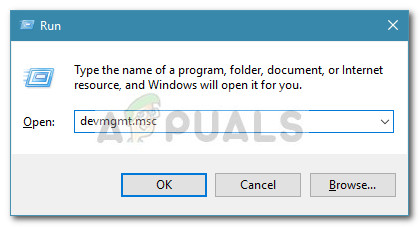
- داخل مدير الجهاز ، انتقل إلى الجهاز الذي تستهدفه ، وانقر بزر الماوس الأيمن فوقه واختر تحديث الجهاز .
- إذا تم تحديد إصدار أحدث من برنامج التشغيل ، فاتبع التعليمات التي تظهر على الشاشة لتثبيته على نظامك.
ملحوظة: إذا تم العثور على برنامج تشغيل جديد ، فتجاهل الخطوات التالية وأعد تشغيل الكمبيوتر لمعرفة ما إذا كان قد تم حل المشكلة أم لا. - إذا مدير الجهاز لم تتمكن من العثور على الإصدار الأحدث تلقائيًا ، فأنت بحاجة إلى القيام بذلك يدويًا. قم ببحث عبر الإنترنت وتصفح إلى موقع ويب الشركة المصنعة للجهاز وتنزيل أحدث إصدار من برنامج التشغيل المتاح.
- بمجرد اكتمال التنزيل ، قم بتثبيت برنامج التشغيل وإعادة تشغيل جهاز الكمبيوتر الخاص بك لمعرفة ما إذا كانت هذه الطريقة فعالة.
إذا تم تثبيت برنامج التشغيل الأحدث ولكن برنامج التشغيل الفاشل لا يزال يظهر في WU كتحديث معلق ، فيمكنك اتباع هذا الدليل ( هنا ) لمنع تحديث Windows من محاولة تثبيته مرة أخرى.
5 دقائق للقراءة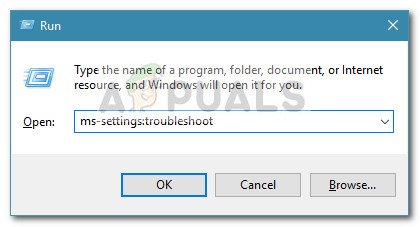
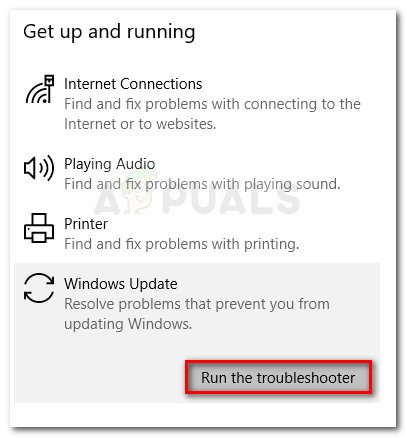
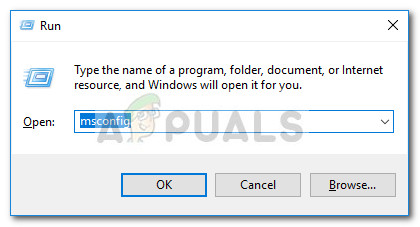
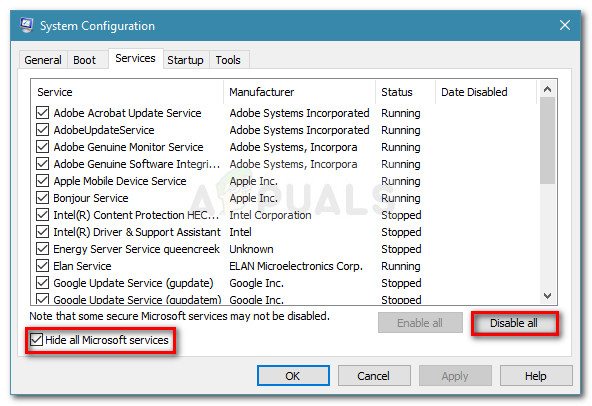
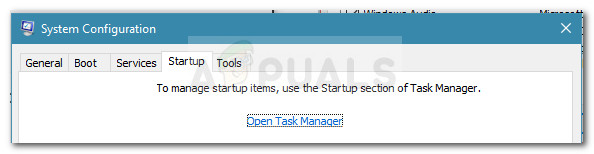
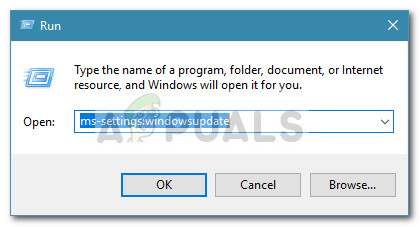
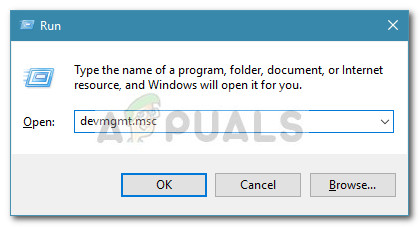






















![[FIX] Netflix لا يعرض مقاطع الفيديو بدقة 4K](https://jf-balio.pt/img/how-tos/95/netflix-not-showing-videos-4k.jpg)
